



En este apartado veremos como generar mazmorras al azar usando Entidad 3D.
Esto nos permitirá crear escenarios de forma instantánea y automática para nuestros juegos, sin necesidad de saber crear mapas ni modelar.
Debido a la cantidad y variedad de texturas y modelos 3D .ACT que se usan en el proceso de generación de estas mazmorras, es prácticamente imposible que veamos
dos mazmorras iguales por mucho que generemos mazmorras. Como es lógico el estilo de las mazmorras será similar, ya que siempre se usan las mismas texturas y los
mismos modelos 3D .ACT, pero al ser distribuidos al azar nunca aparecerán combinados de la misma manera.
Para crear una de estas mazmorras básicamente lo realizaremos siguiendo estos cuatro pasos:
(A) Generación al azar de la distribución de pasillos y habitaciones de nuestra mazmorra.
(B) Establecer algunos parámetros que nos permitirán variar diversas características de la decoración de la mazmorra.
(C) Usar una opción especial de Entidad 3D para levantar la mazmorra en 3D. Este proceso nos creará un fichero .MAP que cargaremos con World Editor.
(D) Cargar en World Editor el fichero .MAP generado anteriormente para compilarlo y transformarlo en .3DT y .BSP.
(A) Distribución de pasillos y habitaciones:
Esto lo realizaremos con el programa Dungeon Maker (de Peter Tyjewski) que incluye Entidad 3D.
Los pasos a seguir son los siguientes:
1.- Ejecutamos el programa usando el icono 'Dungeon Maker' 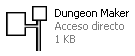 que se encuentra en nuestra carpeta de Entidad 3D.
que se encuentra en nuestra carpeta de Entidad 3D.
Debido a un fallo en este programa puede que nos aparezca alguno de estos mensajes de error:

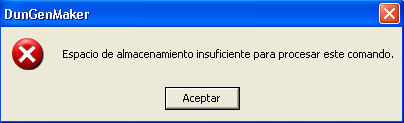
... o algún otro mensaje más esotérico.
Con pulsar 'Aceptar' bastará para hacer desaparecer el mensaje para poder continuar. Si aparece en más ocasiones realizaremos lo mismo.
Una vez iniciado el programa veremos una pantalla como esta:
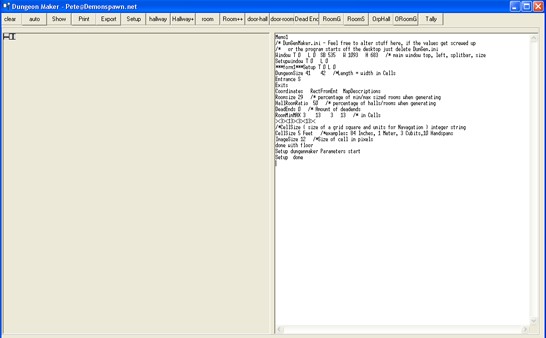
2.- Pulsamos el botón derecho del ratón sobre cualquier parte en la ventana del programa para hacer aparecer el siguiente menú:
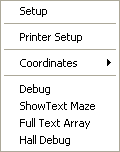
Seleccionamos 'ShowText Maze' (quedará marcado):
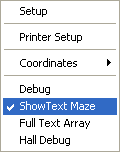
3.- Pulsamos el botón  para generar la distribución de pasillos y habitaciones. Si volvemos a pulsar
este botón, el programa seguirá rellenando las zonas vacías con más pasillos y habitaciones hasta que no pueda poner más:
para generar la distribución de pasillos y habitaciones. Si volvemos a pulsar
este botón, el programa seguirá rellenando las zonas vacías con más pasillos y habitaciones hasta que no pueda poner más:
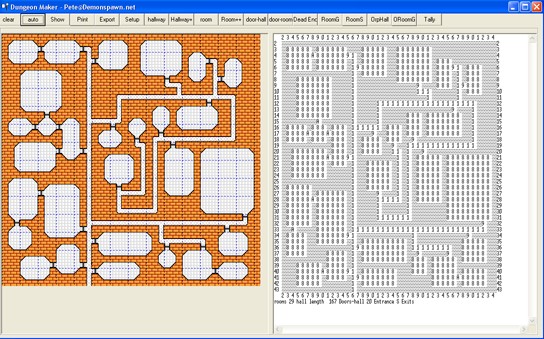
4.- Usamos el ratón (botón izquierdo y arrastrando) para seleccionar todo el bloque de texto y números que nos aparece en la parte derecha.
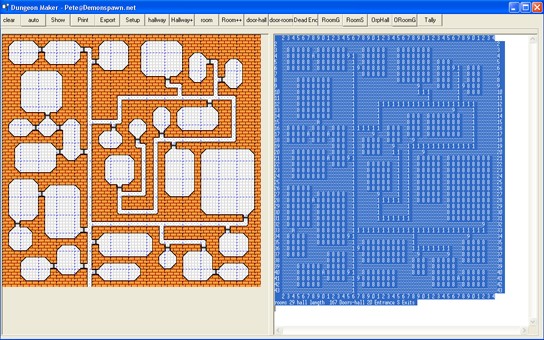
... a continuación copiamos todo lo seleccionado al portapapeles pulsando simultáneamente las teclas CTRL y C.
5.- Abrimos el programa de block de notas de Windows o cualquier programa para la edición de textos simples. Usando este editor,
abrimos el fichero 'dungeon.txt' que se encuentra en la carpeta 'DungeonMaker' de Entidad 3D. A continuación borramos todo su contenido y pegamos el contenido que tenemos
en el portapapeles pulsando simultáneamente las teclas CTRL y V.
Finalmente salvamos el fichero:
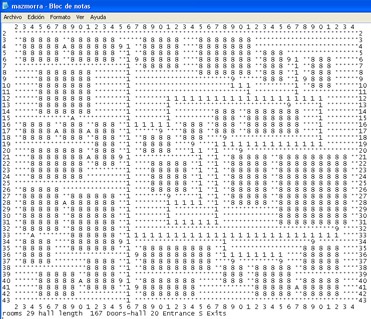
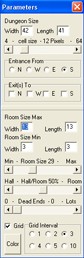 Si no te gusta la mazmorra que se ha generado y quieres generar otra diferente, sólo tienes que pulsar el botón
Si no te gusta la mazmorra que se ha generado y quieres generar otra diferente, sólo tienes que pulsar el botón  y volver al punto 3.-.
y volver al punto 3.-.
Antes de usar el botón  para generar una nueva mazmorra, disponemos de una serie de opciones para variar algunos parámetros que afectarán
a la generación de las mazmorras. Sólo tienes que pulsar el botón
para generar una nueva mazmorra, disponemos de una serie de opciones para variar algunos parámetros que afectarán
a la generación de las mazmorras. Sólo tienes que pulsar el botón  para hacer aparecer estas opciones. Nos permitirán variar el tamaño de la
mazmorra, la entrada, la salida, el tamaño máximo y mínimo de las habitaciones, la proporción de habitaciones y pasillos, etc...
para hacer aparecer estas opciones. Nos permitirán variar el tamaño de la
mazmorra, la entrada, la salida, el tamaño máximo y mínimo de las habitaciones, la proporción de habitaciones y pasillos, etc...
Si lo hemos realizado todo correctamente, en este punto tendremos el fichero 'dungeon.txt' en la carpeta 'DungeonMaker' que
contendrá la distribución de pasillos y habitaciones de la mazmorra que necesita Entidad 3D para transformarla en 3D.
(B) Parámetros para variar la decoración de la mazmorra:
Estos parámetros los podrás establecer editando el fichero 'mazmorra.ini' que encontrarás en la carpeta principal de Entidad 3D.
En el interior del mismo fichero encontrarás los nombres de los parámetros y los valores que pueden tener, así como algunos ejemplos y una explicación de su utilidad.
Es importante que por lo menos tengas puesto el siguiente parámetro como se indica a continuación, de lo contrario no te aparecerán los botones de generación de
mazmorras y laberintos:
ver_botones_mazmorra = si
(C) Generación del fichero .MAP que contendrá la mazmorra:
Lanzamos cualquier nivel de Entidad 3D que nos pida seleccionar la resolución de pantalla, por ejemplo uno de los niveles
que incluye Entidad 3D (Tiro al pato o Secta).
Si hemos establecido 'ver_botones_mazmorra = si' en el fichero 'mazmorra.ini', nos aparecerá la pantalla habitual de selección de resolución de
pantalla y además dos botones más ('Generar mazmorra 'Dungeon Maker' y 'Generar mazmorra laberinto'):
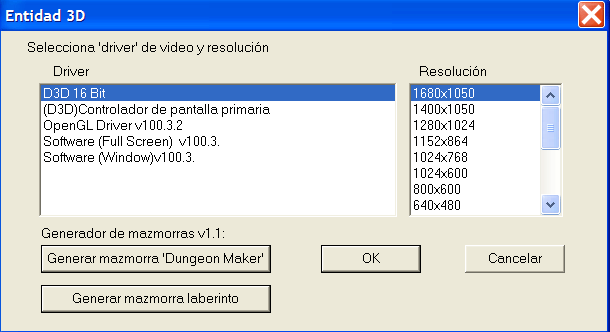
De momento pulsamos en la opción 'Generar mazmorra 'Dungeon Maker'. Si todo ha ido bien nos aparecerá el siguiente mensaje:

... que nos indicará que ya está disponible (en la carpeta 'levels') el fichero .MAP de nuestra mazmorra para cargarlo con World Editor.
(D) Cargar en World Editor el fichero .MAP generado para compilarlo y transformarlo en .3DT y .BSP:
1.- Ejecutamos World Editor, ya sea la versión 1.0, 2.0 o Pro.
2.- Abrimos el nivel 'mazmorra_base.3dt' que encontraremos en la carpeta 'levels. Este nivel es un nivel vacío pero que establece el fichero de texturas que utilizará la
mazmorra, además de servirnos de base para importar la mazmorra en el siguiente paso.
3.- Realizamos la importación del fichero .MAP que hemos generado en la sección (C). Esta importación es ligeramente
diferente en función de la versión de World Editor que se utiliza:
3a.- Si usas World Editor 1.0 o World Editor Pro debes usar la opción 'File/Open' y seleccionar 'Tipo: MAP files'

... y 'Abrir' el fichero 'mazmorra.map' que se encuentra en la carpeta 'levels'.
3b.- Si usas World Editor 2.0 debes usar la opción 'File/Import' y seleccionar 'Tipo: Map files'

... y 'Abrir' el fichero 'mazmorra.map' que se encuentra en la carpeta 'levels'.
Si has realizado todo correctamente ya debes poder ver la mazmorra generada:
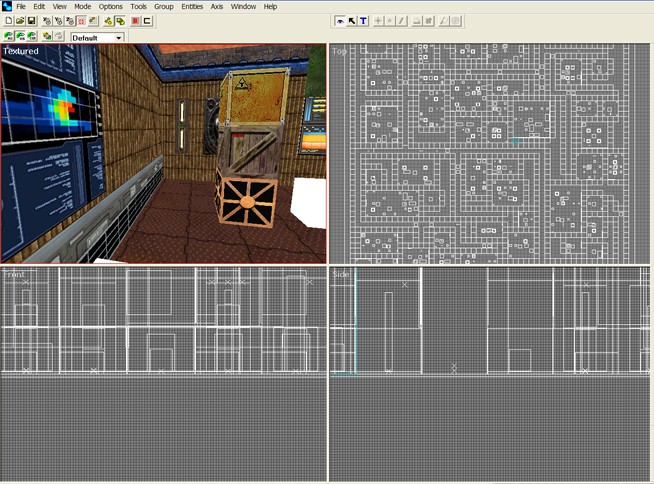
4.- Salvamos el nivel con la opción 'File/Save as', por ejemplo con el nombre 'maz1'. De esta forma evitaremos salvarlo por error con
el nombre 'mazmorra_base' que es el nivel base que debemos dejar siempre intacto.
Esto nos habrá creado un fichero normal de nivel 'maz1.3dt' que podremos cargar con World Editor siempre que queramos para poderlo editar.
5.- Ahora tenemos que realizar la actualización de todas las entidades que contiene el nivel. Esto se realiza, en World Editor 1.0
y 2.0, seleccionando propiedades de las entidades, situándose en la primera entidad y manteniendo pulsada la tecla 'abajo' hasta llegar a la última entidad:
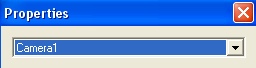
En World Editor Pro debes entrar en las propiedades de las entidades una a una.
6.- Ya sólo queda compilar el nivel y probarlo:
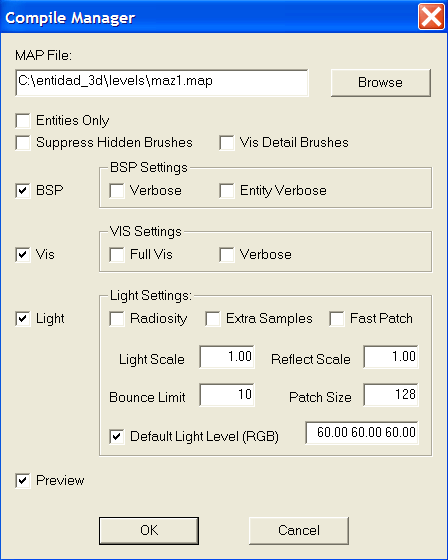
En esta ventana, no te olvides de cambiar el nombre del fichero .map que va a generar la compilación, en nuestro caso ponemos 'maz1.map'.
En este punto es conveniente volver a salvar el nivel, esta vez puedes usar el botón de salvar  .
.
Generando laberintos:
 Si en lugar de generar una mazmorra normal quieres generar una mazmorra laberíntica (sin habitaciones), no es necesario que uses el programa 'Dungeon Maker', simplemente empieza el proceso
por la sección (B), y en la sección (C) en lugar de usar el botón 'Generar mazmorra 'Dungeon Maker', usa el botón 'Generar mazmorra laberinto'.
Si en lugar de generar una mazmorra normal quieres generar una mazmorra laberíntica (sin habitaciones), no es necesario que uses el programa 'Dungeon Maker', simplemente empieza el proceso
por la sección (B), y en la sección (C) en lugar de usar el botón 'Generar mazmorra 'Dungeon Maker', usa el botón 'Generar mazmorra laberinto'.
Las dimensiones del laberinto que deseas generar deberás establecerlas previamente en el fichero 'mazmorra.ini' con estos dos parámetros:
ancho_laberinto = 31
largo_laberinto = 41
... en este caso para generar un laberinto de 31 x 41
Edición posterior de las mazmorras en World Editor:
Como es lógico, una vez tenemos la mazmorra en formato .3DT podemos cargarla con World Editor siempre que queramos para poder eliminar, modificar o añadir lo
que nosotros queramos para adaptarla a nuestras necesidades y gustos.
Algunas de las cosas que podrías realizar en estas mazmorras podrían ser:
- Establecer propiedades de bloque 'window' a ciertos elementos 'brush' de los techos para que no produzcan sombras poco creíbles.
- Eliminar bloques que impiden el paso del jugador a zonas vitales del mapa.
- Mover, añadir o eliminar bloques para que la mazamorra no presente un aspecto tan cúbico.
- Añadir enemigos, efectos de fuego, humo, etc... para dotar de más vida a la mazmorra.
- Crear 'areas' para aumentar el rendimiento general del nivel.
- Crear puertas en algunas habitaciones.
- Modificar las texturas del fichero 'mazmorra.txl' que se encuentra en la carpeta 'levels' para sustituir las texturas que ya existen por las que queramos nosotros.
Es importante que no elimines ninguna textura, sólo sustitúyela por otra diferente, con el mismo nombre y del mismo tamaño.



Otros programas de Peter Tyjewski (el creador de Dungeon Maker).









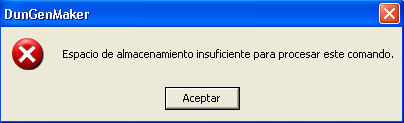
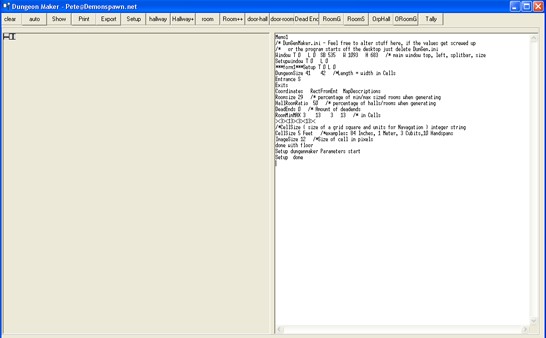
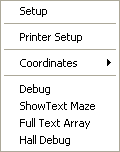
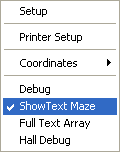
 para generar la distribución de pasillos y habitaciones. Si volvemos a pulsar
este botón, el programa seguirá rellenando las zonas vacías con más pasillos y habitaciones hasta que no pueda poner más:
para generar la distribución de pasillos y habitaciones. Si volvemos a pulsar
este botón, el programa seguirá rellenando las zonas vacías con más pasillos y habitaciones hasta que no pueda poner más: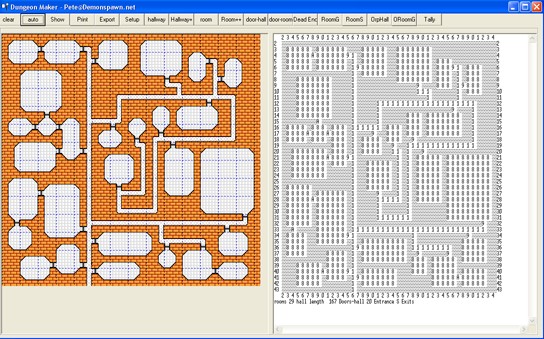
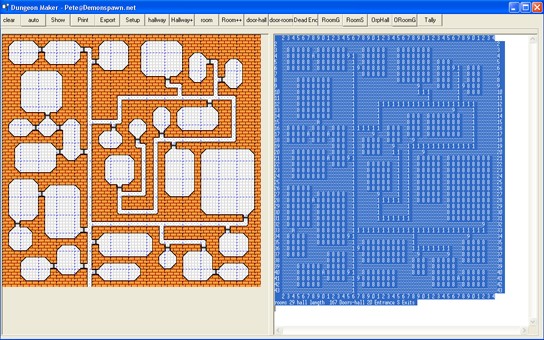
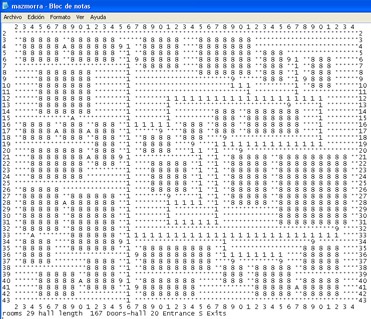
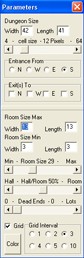
 y volver al punto 3.-.
y volver al punto 3.-. para generar una nueva mazmorra, disponemos de una serie de opciones para variar algunos parámetros que afectarán
a la generación de las mazmorras. Sólo tienes que pulsar el botón
para generar una nueva mazmorra, disponemos de una serie de opciones para variar algunos parámetros que afectarán
a la generación de las mazmorras. Sólo tienes que pulsar el botón  para hacer aparecer estas opciones. Nos permitirán variar el tamaño de la
mazmorra, la entrada, la salida, el tamaño máximo y mínimo de las habitaciones, la proporción de habitaciones y pasillos, etc...
para hacer aparecer estas opciones. Nos permitirán variar el tamaño de la
mazmorra, la entrada, la salida, el tamaño máximo y mínimo de las habitaciones, la proporción de habitaciones y pasillos, etc...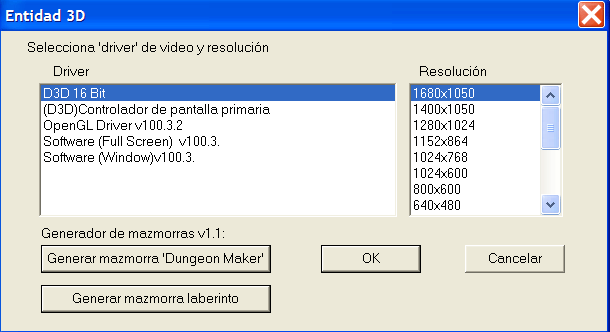



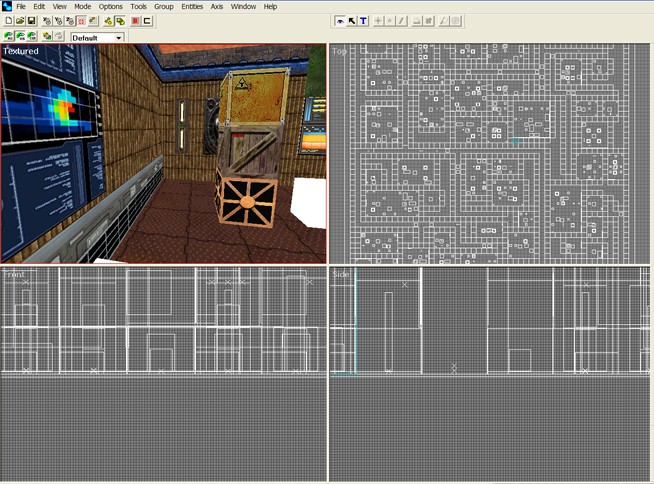
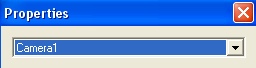
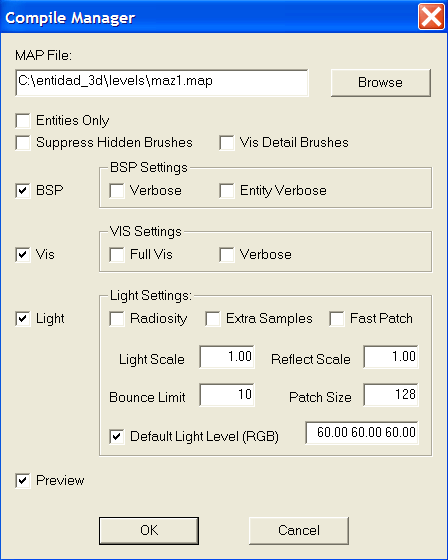
 .
.


